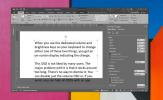Word 2010: Dodavanje rječnika za uobičajene riječi
Kao i prethodne verzije Worda, Word 2010 također uključuje moćan rječnik za otkrivanje pogrešno napisanih riječi i predlaže vam da odaberete alternative, itd., ali jedna od glavnih nedostataka ove značajke je ta da ona uvijek ističe kada u zapisu imate napisana imena i posebne terminologije dokument. Iako ih možete dodati u zadani Wordov rječnik, ali bilo bi bolje ako biste mogli napraviti svoj vlastiti rječnik koji sadrži posebne izraze, izraze i imena koja često koristite pisanje. Word 2010 korisnicima također pruža mogućnost dodavanja drugog rječnika. U nastavku ćemo objasniti kako možete dodati svoj prilagođeni rječnik u Word 2010 tako da prestane prikazivati crvenu škakljivu liniju ispod nepoznatih riječi.
Kad trebamo napisati neka imena u Word dokumentu, Provjera pravopisa ističe riječ i predlaže nam da koristimo alternativne riječi ili da je dodamo pogrešno napisanoj riječi u rječnik. Ručno dodavanje riječi u zadani rječnik Word 2010 može postati zamorni postupak, pogotovo kada želite dodati više riječi. Za početak, stvorite drugi rječnik koji sadrži imena, riječi i izraze koje najčešće koristite. Word 2010 omogućuje vam spremanje popisa riječi u DIC formatu, koje se lako uvoze na popis rječnika. Lako je koristiti i prilagođene rječnike; Sve što trebate je odabrati rječnik koji želite koristiti i automatski će početi birati riječi s odabranog popisa riječi. Nadalje, možete odlučiti spremiti DIC datoteke u prijenosne uređaje za pohranu i koristiti ih na bilo kojem računalu na kojem je instaliran Word.
Za početak pokrenite Word 2010 i na izborniku File kliknite Options.
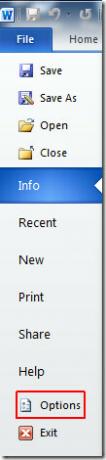
Opcije riječi pojavit će se dijaloški okvir, a sada s lijevog okna odaberite Proofing, a s desne strane kliknite Custom Ricitions.

Pojavit će se dijaloški okvir za prilagođene rječnike, kliknite Novi dodati novi rječnik za imena. 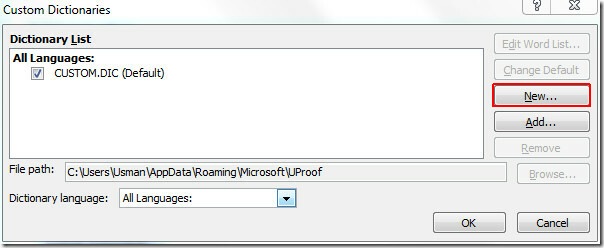
Sada mu dodajte odgovarajuće ime i kliknite Uštedjeti.
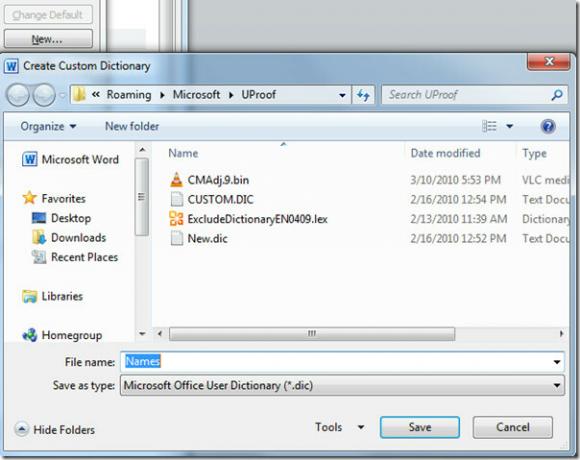
Novo kreirani rječnik bit će dodan, sada ga moramo popuniti umetanjem imena. Za to ćemo kliknuti Uređivanje popisa riječi

Počnite dodavati potrebne riječi u novostvoreni rječnik. Nakon dodavanja kliknite U redu, nastaviti. Doći ćete do dijaloga prilagođenih rječnika, a zatim kliknite U redu i zatvorite Word Options da se vratim na dokument.

Sada nećete vidjeti prijedloge Provjere pravopisa ili Automatsko ispravljanje.

Možete provjeriti i prethodno pregledane vodiče Uslužni program organizatora za izgradnju blokova u programu Word 2010 & Kako se koristi prepoznavanje govora u programu Word 2010.
traži
Najnoviji Postovi
Kako zaključati Excel stanice pomoću formula za sprečavanje uređivanja
MS Excel je izuzetno moćan alat. Ako možete kodirati, Excel će vjer...
Kako primijeniti oblikovanje na sve slučajeve riječi ili znaka u MS Wordu
MS Word ima uredan alat nazvan Format slikar. Omogućuje vam odabir ...
Kako onemogućiti tekst automatskog prilagođavanja u programu Microsoft PowerPoint
Dobra prezentacija je konzistentna i ujednačena u načinu na koji pr...